で検索エンジンを変更する方法
Edge ブラウザーの既定の Bing 検索が気に入らない?変更できます。 Edge でデフォルトの検索エンジンを変更する方法は次のとおりです。
古い Edge とは異なり、現在の Edge ブラウザは Chromium プロジェクトに基づいています。その結果、Microsoft Edge は高度にカスタマイズ可能で、高速で、きちんとしていて、機敏です。実際、Chrome 拡張機能を Edge ブラウザにインストールできます。これは Microsoft ブラウザーであるため、既定の検索エンジンとして Bing が付属しています。一般に信じられていることとは反対に、Bing は悪い検索エンジンではありません。実際、Google 検索よりも優れている場合があります。ただし、信頼性が高く正確な検索結果という点では、Google に遅れをとっています。
したがって、ほとんどの人が Bing よりも Google を好む検索エンジンとして好むのは当然のことです。この場合、Microsoft Edge の既定の検索エンジンを変更できます。
興味がある場合は、数回クリックするだけで開始できます。 Microsoft Edge で既定の検索エンジンを変更する方法を紹介します。
目次:
Microsoft Edge で検索エンジンを変更する
Edge アドレス バーの検索エンジンは、設定アプリから変更できます。ドロップダウン メニューからお気に入りの検索エンジンを選択するだけで完了です。方法は次のとおりです。
Microsoft Edge ブラウザを開きます。[メニュー] アイコンをクリックします。[設定] オプションを選択します。 「プライバシー、検索、およびサービス」ページ。下にスクロールしてページの一番下まで移動します。「アドレスバーと検索」オプションをクリックします。.「アドレス バーで使用する検索エンジン」から検索エンジンを選択します。「検索」から「アドレス バー」を選択します。新しいタブでは、検索ボックスまたはアドレス バーを使用」ドロップダウンを使用します。これで、Edge ブラウザの検索エンジンを変更しました。Microsoft Edge ブラウザを閉じる場合は、
詳細な手順:
まず、Edge ブラウザーを開きます。タスクバーにピン留めされた Edge アイコンをクリックするか、[スタート] メニューで「Microsoft Edge」を検索します。
Edge ブラウザを起動したら、右上隅の [メニュー] ボタンをクリックし、[設定] を選択します。この操作により、Edge 設定ページが表示されます。
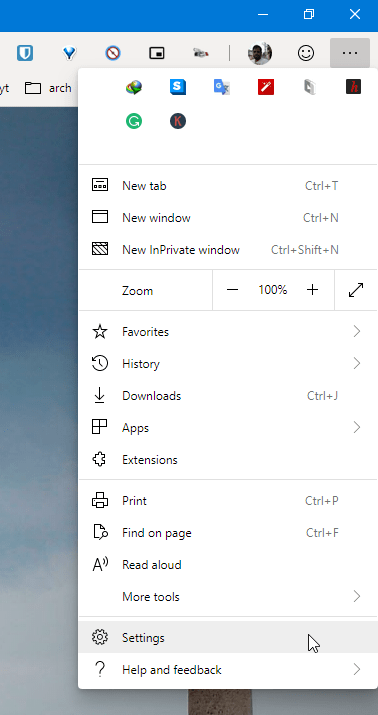
設定ページで、左側のパネルで [プライバシー、検索、およびサービス] オプションを選択します。右側のパネルを下にスクロールし、[アドレス バーと検索] オプションをクリックします。
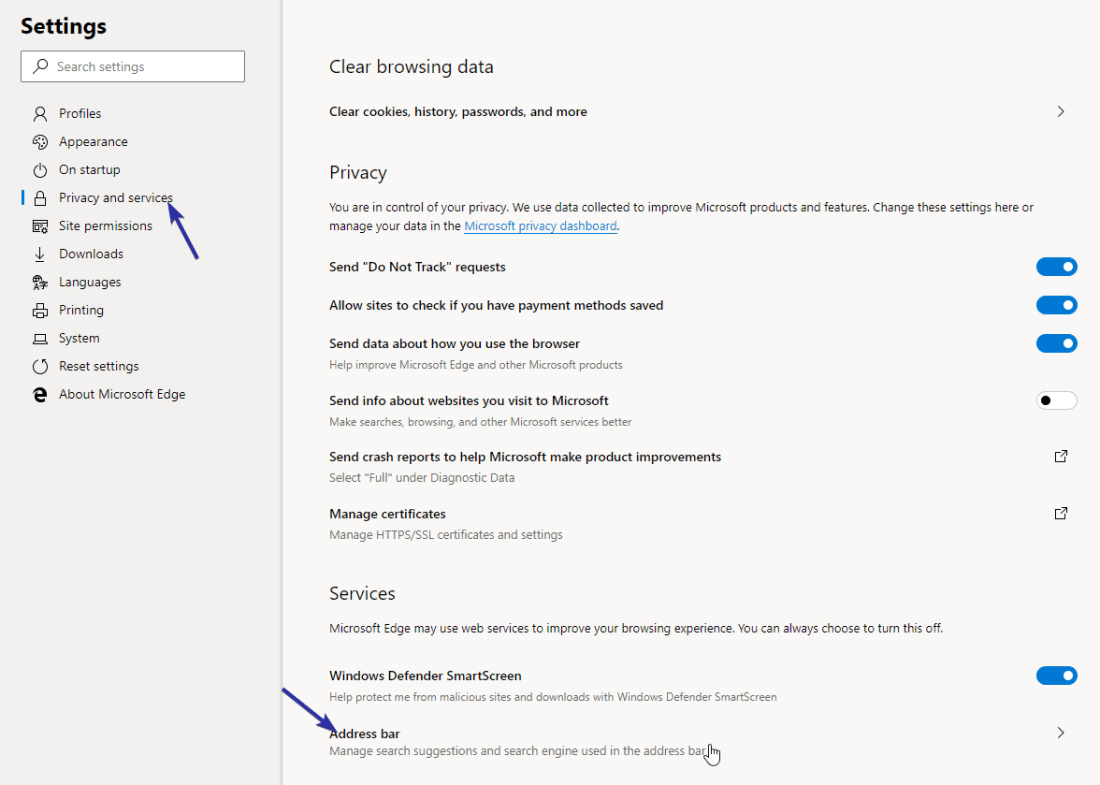
[アドレスバーで使用する検索エンジン] ドロップダウン メニューから [Google] を選択します。次に、「新しいタブで検索するには検索ボックスまたはアドレスバーを使用する」メニューから「アドレスバー」を選択します。新しいタブの検索バーを介して検索するたびに、自動的にアドレス バーが使用されるようになります。そうすれば、一貫した検索エクスペリエンスが得られます。

そのとおりです。 Google 検索エンジンを選択するとすぐに、設定が自動的に保存されます。今後は、Google 検索エンジンを使用してアドレス バーから検索できます。つまり、Microsoft Edge の検索エンジンが正常に変更されました。
Google 以外の検索エンジンを使用できますか?
次の条件を満たしていれば、Microsoft Edge で他の検索エンジンを使用できます。 Google を使いたくない。 Microsoft Edge は、Google、DuckDuckGo、および Yahoo 検索エンジンをすぐにサポートします。
必要に応じて、好みの検索エンジンを追加することもできます。これを行うには、Edge ブラウザーを起動し、[設定] > [プライバシー、検索、およびサービス] > [アドレスバーと検索] に移動します。[検索エンジンの管理] オプションをクリックします。
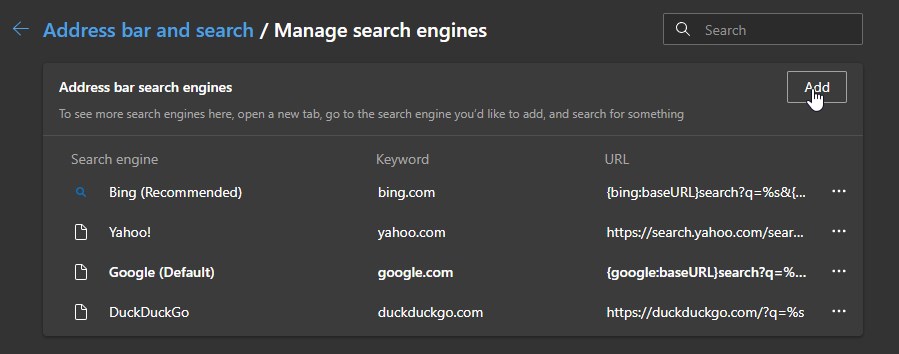
次に、[追加] ボタンをクリックします。[検索エンジンの追加] フォームに入力し、[追加] ボタンをクリックします。 [アドレスバーと検索] ページをクリックし、ドロップダウン メニューから新しい検索エンジンを選択します。
—
以上です。 Microsoft Edge ブラウザーで検索エンジンを変更するのはとても簡単です。
このシンプルで簡単な Edge ハウツー ガイドがお役に立てば幸いです。
行き詰まっている場合や必要な場合